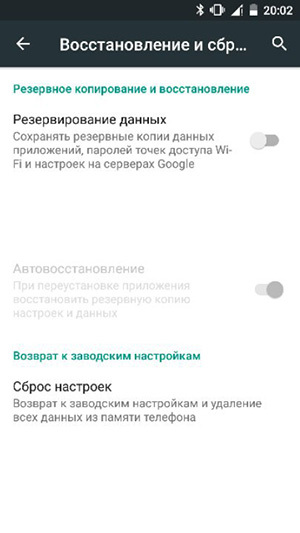Често собствениците на смартфони, работещи на базата на Android OS, трябва да завършат системата. На първо място, това е необходимо в случаите, когато мобилното устройство работи изобщо не толкова стабилно, колкото бихме искали. След нулиране на потребителя се появява „чиста“ система, лишена от десетки ненужни приложения и друга информация.
Нулиране на Android - функции
Най -важно е да се отбележи фактът, че често потребителите правят общо нулиране поради причината, че системата започна да работи нестабилна. Това се проявява в много действия, свързани с използването на системата. Например, програмите се стартират за дълго време и навигацията върху тях се случва с огромно забавяне. В допълнение, програмите могат да бъдат затворени сами и това показва недостатъчно количество безплатна RAM.
Много хора съветват използването на програми, които ви позволяват да почиствате кеша на много приложения. Кешът е допълнителни файлове за програми и игри, благодарение на които не се изисква допълнително зареждане на информация от интернет. Съответно, дори след премахване на програмите, този много кеш на смартфон може да остане. Специални приложения освобождават място в паметта. Освен това програмите, които консумират твърде много ресурси, включително RAM, могат да бъдат изчислени и изтрити. Практиката обаче показва, че самите тези приложения могат значително да повлияят на скоростта на устройството. Ето защо, ако говорим за проблеми при работата със смартфон, препоръчително е да се направи пълно изхвърляне.
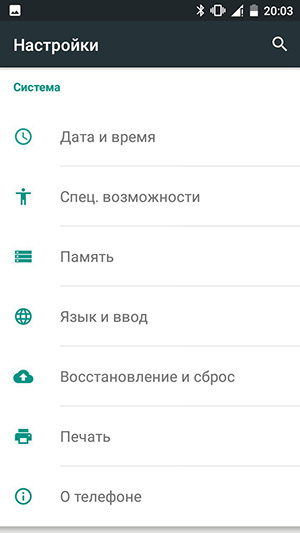
Пълно нулиране на Android
Прежде чем совершить полный сброс смартфона, следует проанализировать, что после этого собьются все настройки, а также сотрутся файлы с внутренней памяти устройства. Если ситуацию с приложениями можно легко исправить (в последних версиях Android происходит автоматическое восстановление ранее установленных программ), то такие данные как номера телефонов, сообщения, история звонков, придется сохранять при помощи сторонних программ. В магазине приложений достаточно инструментов для того, чтобы любая информация, которая хранится на смартфоне, могла быть сохранена на отдельном носителе.
- Для проведения полного сброса смартфона нужно зайти в раздел «Настройки» и найти там раздел «Восстановление и сброс» либо «Резервное копирование и сброс». Все зависит от производителя смартфона, выпускающего свою оригинальную прошивку на основе стокового Android.
- Далее выбираем пункт «Сброс настроек», который зачастую находится в самом конце раздела. Также может указываться, что «будет произведен полный возврат к заводским настройкам».
- При выборе пункта будет указано, что полный сброс нельзя будет отменить или прервать, поэтому стоит заранее позаботиться о сохранности всех необходимых данных.
Далее же, в течение нескольких минут, смартфон будет перезагружаться. В некоторых случаях процесс может оказаться слишком затянутым, поэтому бояться этого не стоит. После сброса система предложит настроить смартфон.